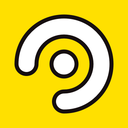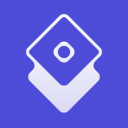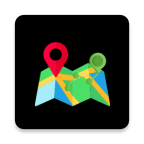原因解析:
因为win10系统更新非常的快,所以很多时候我们更新的驱动并不能很好的与win10系统匹配所以导致了蓝屏的现象。所以一般情况下小编建议最新的显卡驱动出来之后等待1个月再进行安装。
更新显卡驱动之后蓝屏的修复方法:
一、强制进入安全模式。
很多人在升级到win10系统之后都不会进入安全模式了,下面小编就详细的为大家介绍win10强制进入安全模式的方法。
1、启动计算机,启动到Windows10 开机LOGO时就按住电源键强制关机,重复步骤3次左右启动后出现“选择一个选项”,或修复计算机界面;
2、点击【疑难解答】-【高级选项】-【启动设置】;

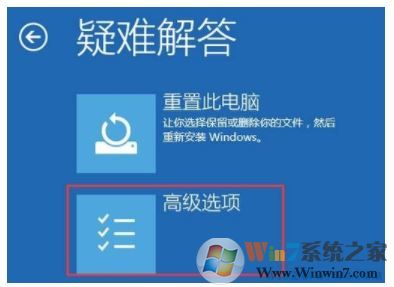
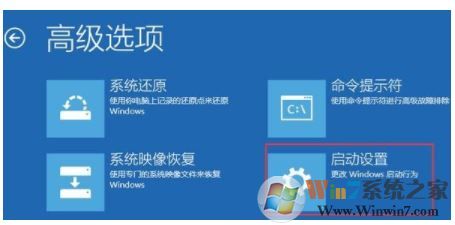
3、点击【重启】按钮;

4、重启后选择“4”即可进入安全模式,当然我们也可以通过选择其他需要进入需要进入的系统模式!
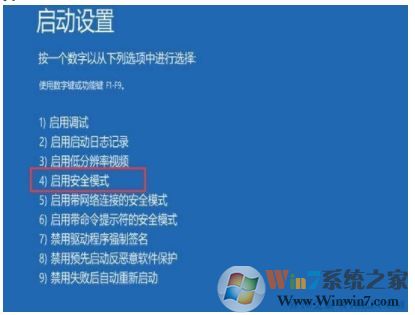
二、卸载显卡驱动。
1、开机启动按F8键选择进入安全模式;
2、右键单击开始按钮,选择“设备管理器”;
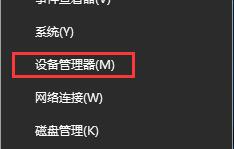
3、找到显示适配器,鼠标右键点击,选择“卸载”;
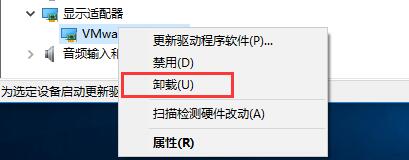
4、设置完成后,重启电脑,进入正常模式后,重新安装兼容Win10的显卡驱动即可。
总结:以上就是win10系统安装显卡驱动之后蓝屏无法进入系统的解决方法了,我们只需要进入安全模式然后卸载显卡驱动并安装可以兼容当前系统的显卡驱动版本即可解决此问题了。